Excel2007中按位置合并計算數據 Excel數據合并�����,這個問題是我們很多人都很困惑的一個問題�����,Excel數據合并是我們非常常用的一個東西����,也是我們工作和學習中必不可少的一個數據公式��,那么具體我們要怎么做呢�����?下面就來看看這篇Excel2007中按位置合并計算數據 Excel數據合并的文章吧!
Excel2007中按位置合并計算數據��,指的是在所有數據源區域中的數據被相同排列以進行合并計算���,適合于具有相同結構數據區域的計算�����。也適用于處理日常相同Excel表格的合并工作���,如某公司按月創建產品銷售報表����,每季度時統計各種產品的銷售總量���。
下面以對圖1�����、圖2及圖3所示的三張銷售報表進行統計為例,介紹合并計算的操作方法�。
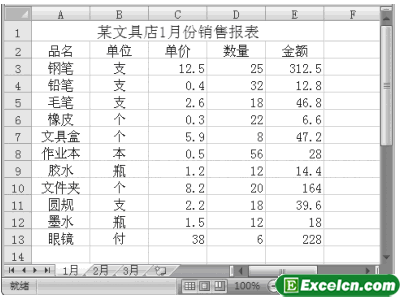
圖1
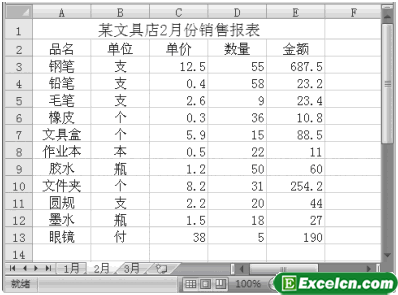
圖2
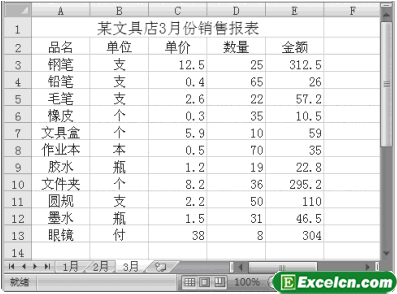
圖3
要對上面所示的三種工作表進行統計��,即合并計算,操作步驟如下:
步驟1 插入一張空白工作表���,將工作表標簽更名為一季度,并編輯如圖4所示的工作表內容����。
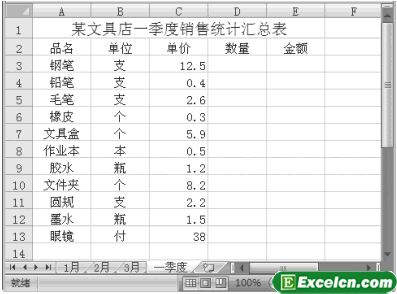
圖4
步驟2 在所編輯的工作表中選擇D3:E13單元格區域�����,然后單擊數據功能選項,再單擊數據工具功能組中的合并計算工具按鈕,如圖5所示�����。
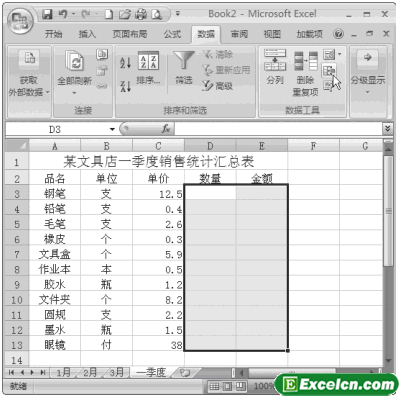
圖5
步驟3 單擊函數列表框��,在下拉列表中單擊選擇函數名稱��,然后單擊引用位置文本框,在1月工作表中選擇數據區域D3:E13,再單擊添加按鈕,如圖6所示���。
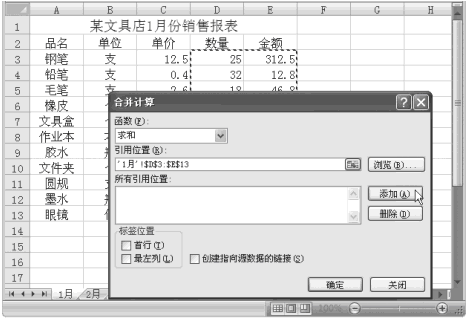
圖6
步驟4 繼續在2月工作表中選擇數據區域D3:E13,然后單擊添加按鈕�����;再在3月工作表中選擇數據區域D3:E13��,再單擊添加按鈕,最后單擊確定按鈕,如圖7�、圖8所示����。
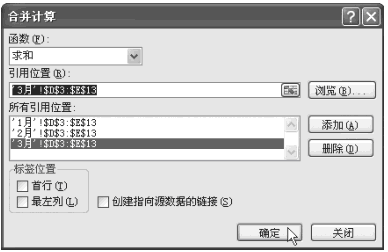
圖7
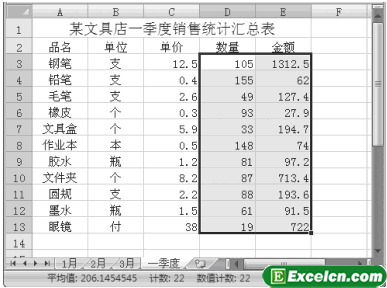
圖8
Excel2007中按位置合并計算數據時�����,所要進行合并計算的數據源表格與放置結果的表格的字段名稱及順序必須一致����,否則合并計算后所得到的數據將會與字段名稱不對應。
以上就是Excel2007中按位置合并計算數據 Excel數據合并全部內容了,希望大家看完有所啟發�,對自己的工作生活有所幫助����,想要了解更多跟Excel2007中按位置合并計算數據 Excel數據合并請關注我們文章營銷官網�!
推薦閱讀
Excel2007中分類合并計算數據 數據分類匯總合并計算 | 文軍營銷步驟1 單擊Sheet3工作表標簽,激活Sheet3工作表,然后選擇A2單元格,再單擊數據功能選項,最后單擊數據工具功能組中的合并計算工具按鈕,如圖3所示。 圖3 步驟2 單擊函數列表框,在下拉列表中單擊選擇函數名稱,然后單擊引用位置文本框,在Sheet1工作表中選擇數據區域A2:D6,再單擊添加按鈕,如圖4所示。 圖4 步驟3 繼續在S...Excel2010按位置合并計算 Excel2010合并 | 文軍營銷步驟1 在按位臵合并計算工作表中單擊要放臵合并計算結果區域左上角的單元格,再單擊數據選項卡上數據工具組中的合并計算按鈕,如圖2所示,打開合并計算對話框��。 圖2 步驟2 因為我們要計算合計,所以在函數下拉列表選擇求和項,然后單擊引用位臵編輯框,如圖3左圖所示���。 圖3 步驟3 在編輯部開支所在工作表(Sheet1 工作...多個excel工作表進行合并計算 excel合并工作表 | 文軍營銷1�����、我們打開一個需要做求和的工作表以后,切換到總和工作表,單擊A1單元格,切換到數據選項卡,在數據工具組中單擊合并計算按鈕,如圖1所示��。 圖1 2、彈出合并計算對話框,在函數下拉列表框中選擇函數,單擊引用位置文本框右側的折疊按鈕,如圖2所示。 圖2 3�、切換到excel表1工作表,選擇需要計算的單元格,之后單擊合并計算...Excel數據透視表對多個工作表進行快速匯總 | 文軍營銷在要匯總的每個Excel工作表數據區域只有一列文本,從第2列開始是要匯總的數字的情況下,可以使用多重合并計算數據區域類型的Excel數據透視表對多個工作表進行快速匯總�。 但是,Excel 2007功能區中沒有多重合并計算區域數據透視表的命令按鈕,要想使用這個工具,必須將其添加到Excel 2007的快速訪問工具欄中����。具體步驟如下:...


![]()
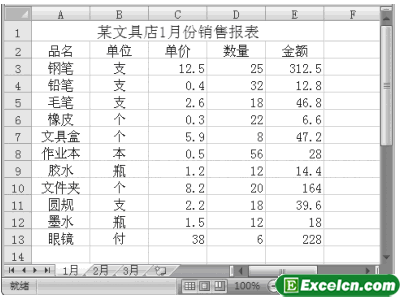
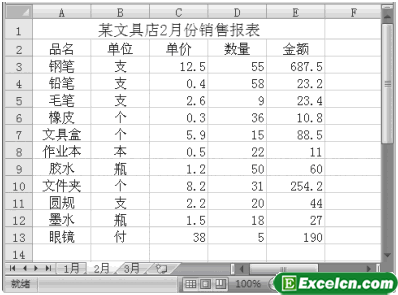
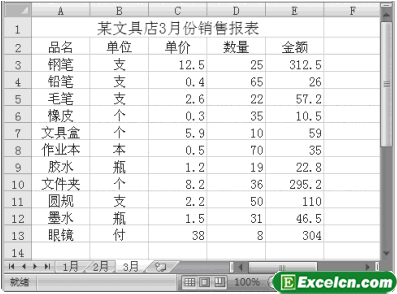
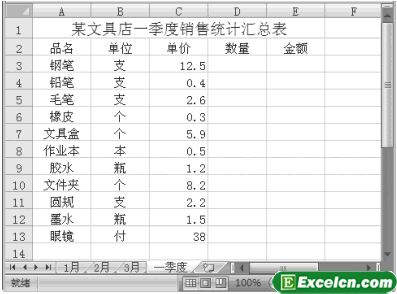
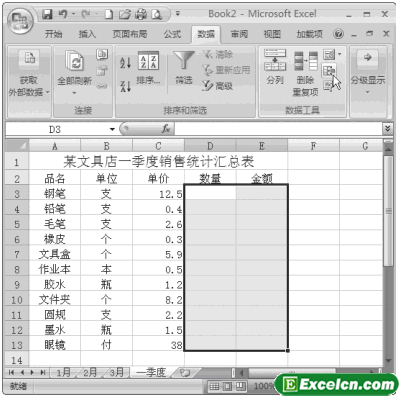
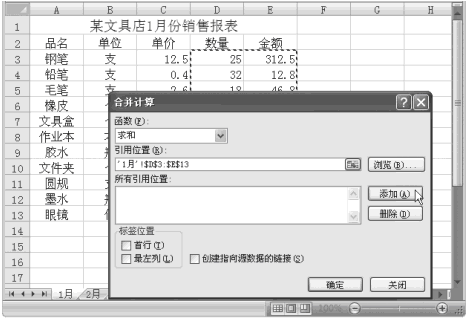
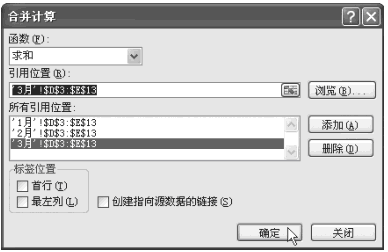
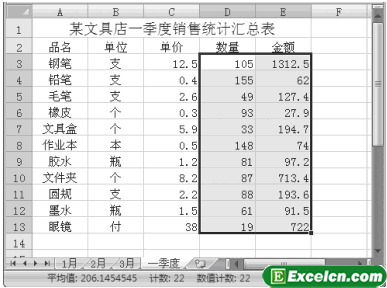
 400-685-0732(7x24小時)
400-685-0732(7x24小時) 關注文軍
關注文軍

